





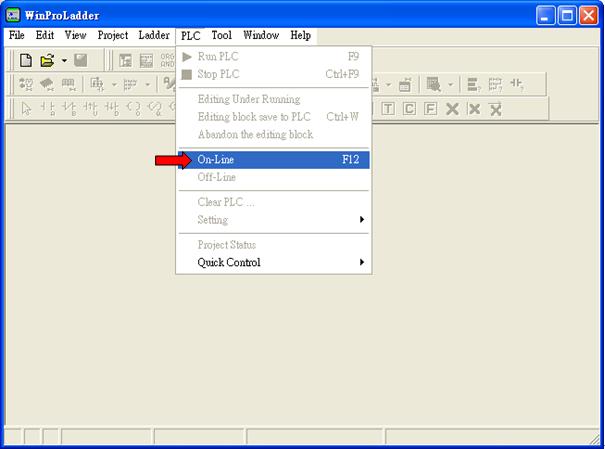




 Рейтинг: 4.8/5.0 (1841 проголосовавших)
Рейтинг: 4.8/5.0 (1841 проголосовавших)Категория: Руководства
Установка программы на контроллер
Действия по установке программы на РLC:
1. Запускается программа WinProLadder.
2. Кабелем FB-232P0-9F-150 соединяем порт COM1 компьютера и
контроллер.
3. Включаем питание контроллера.
4. По путиFile\Open\Openоткрываем из WinProLadder файл программы «DEMO3.PDW», которая позволяет работать без главного привода, или «NEW3.PDW» – последняя рабочая версия программы.
5. В менюFile/SaveasвыбираемTоPLCи загружаем программу в контроллер. Соглашаемся с вопросами, которые предлагает компьютер.
6. В меню PLC находим строку RunPLCи запускаем рабочий режим PLC, при этом левая черта в программе станет красной, а на PLC загорается светодиод RUN.
7. Через меню PLCвключаем режимOff-line.
8. Отключаем питание контроллера, отсоединяем кабель PC–PLCот контроллера, подключаем контроллер к сенсорному экрануPWSи к приводуS4.
9. Подать питание на сенсорный экран PWS, контроллер, приводS4 и начать работать.
Перед использованием контроллера необходимо открыть верхнюю крышку контроллера и установить сдвоенный джампер JP1 в верхнее положение с обозначениемSRCE. В это же положениеSRCEнадо установить все джамперы выходовOUTPUTY.
Для быстрой передачи величин протяжек от контроллера к приводам подачи фольги установить скорость обмена 38400 бод.
В командной строке WinProLadderвыбратьPLC
В приводах KEB1 –KEB4,KEB5 изменить параметрud07, соответственно установить его 38400.Это надо делать вручную черезCOMBIVIS5, а не пытаться это загрузить через готовое программное обеспечение (через его не получается, наверное, потому что портCOM1 в РС работает с 9600 бод).
Примечание: в WinProLadderи в приводе подачи должна обязательно установлена одинаковая скорость обмена, иначе они не видят друг друга и, например, привод не переходит из режима Найти метку в режим Работа.
Если программа на контроллер загружена, то просмотреть ее можно отключив контроллер от объекта, которым он управляет, и подключив его к РС. Для просмотра программы надо запустить WinProLadder и выбрать из менюFile–>Open–>Connect To PLC. В результате увидим программу, которая находится в состоянииRun. Ее можно сохранить, не отключая контроллера, под любым именем через менюFile–>Save As–>Project File.

Программируемый логический контроллер Fatek. Программирование контроллера на языке релейно-контактных схем
Изучение программируемого логического контроллера (ПЛК) FATEK FBs-20MC. Изучение языка релейно-контактных схем, применяемого для программирования контроллеров.
Создание простых программ управления контроллером FATEK FBs-20MC с помощью среды программирования WinProLadder.
3.1.КонтроллерFATEK FBs-20MCкомпанииFATEK Automation
Компания FATEK Automation Corp. Тайвань, выпускает моноблочные контроллеры серий FBe и FBs, модули расширения, коммуникационные модули и программное обеспечение контроллеров WinProLadder [12, 14]. Контроллеры имеют встроенные каналы дискретного и аналогового ввода/вывода, счетчики, таймеры, встроенные интерфейсы RS-232, RS-485, Ethernet. В контроллерах используется 16-разрядный процессор Z8 из серии Z180.
Расширенный главный блок FBs-20MC питается от электрической сети 220В, 50Гц. Он имеет встроенный блок питания с выходом постоянного тока 24 В, 400 мА для подачи питания на внешние цепи. Блок имеет:
12 встроенных каналов дискретного ввода X0…X11 с допустимым уровнем входного напряжения 24 В: из них 2 канала (X0, X1) высокоскоростного ввода (100 кГц) и 10 каналов (X2…X11) среднескоростного ввода (20 кГц);
8 встроенных каналов дискретного вывода Y0…Y7 релейного типа с максимальным током выхода 2 А (постоянного или переменного): все среднескоростные (20 кГц);
порт RS-232 или USB (Port0), который используется для программирования контроллера;
встроенные часы RTC.
Увеличение числа каналов ввода/вывода и коммуникационных портов достигается подключением модулей расширения.
Вид главного блока ПЛК серии FBs показан на рис. 3.1.

Рис. 3.1. Вид ПЛК серии FBs
1 – рейка DIN шириной 35 мм;
2 – кронштейн рейки DIN;
3 – отверстия для крепежных винтов;
4 – клеммы питания 24 В и дискретных входов X;
5 – клеммы сетевого питания и дискретных выходов Y;
6 – стандартная пластина крышки (без платы связи);
7 – пластина крышки со встроенным портом связи (порт 0);
8 – индикаторы передачи (TX) и приема (RX) встроенного порта связи;
9 – индикатор дискретного входа Xn;
10 – индикатор дискретного выхода Yn;
11 – индикатор состояния системы (питание POW, работа RUN, ошибка ERR);
12 – крышка разъема расширения ввода/вывода;
16 – разъем для платы связи;
17 – разъем для модуля связи;
18 – разъем для памяти;
19 – разъем для встроенного порта связи (порт 0);
20 – разъем для блоков расширения ввода/вывода.
Основные технические характеристики ПЛК FBs-20MC следующие.
Объем управляющей программы – 20 K слов.
Память для программ – флэш-ПЗУ, литиевый аккумулятор для резервного питания.
Входные контакты (X): X0…X255, всего возможно 256. Каждый такой контакт соответствует внешней точке дискретного входа.
Выходные реле (Y): Y0…Y255, всего возможно 256. Каждое такое реле соответствует внешней точке дискретного выхода.
Внутренние реле (M). Несохраняемые: M0…M799 (800) и M1400…M1911 (512). Сохраняемые: M800…M1399 (600).
Специальные реле (M): M1912…M2001 (90).
Шаговые реле (S). Несохраняемые: S0…S499 (500). Сохраняемые: S500…S999 (500).
Состояние контакта таймера T.
Состояние контакта счетчика C.
Регистры: таймера TMR (256), счетчика CTR (256), 16-разрядные данных R (3840), 32-разрядные данных DR (4000), входные IR (64), выходные OR (64), специальные, файловые, индексные.
3.2. Язык релейно-контактных схем для программирования контроллеров
Современные ПЛК программируются с помощью пяти языков программирования, описанных в стандарте МЭК 61131-3. Среди них три графических и два текстовых. Язык релейно-контактных схем (LD – Ladder Diagram) является таким графическим языком [13, 14]. Синонимы: релейно-контактная логика, релейная логика, релейные диаграммы, релейно-лестничная логика, многоступенчатая логика. Несмотря на то, что язык LD появился достаточно давно, он до сих пор применяется для программирования ПЛК, хотя используется только для программирования простых задач.
Графический язык релейной логики впервые появился в виде электрических схем, которые состояли из контактов и обмоток электромагнитных реле.
3.2.1. Базовые конструкции релейно-контактных схем.
Программы, написанные на языке LD, состоят из ступеней, которые выполняются ПЛК последовательно, слева направо. Ступень состоит из набора графических элементов (ячеек), ограниченных слева и справа условными шинами питания. Условный ток в цепи ступени протекает слева направо. Правая шина питания на диаграммах не отображается, но подразумевается. Несколько ступеней выполняются ПЛК последовательно сверху вниз. Ступень может содержать несколько строк и колонок, разделенных на две зоны — проверочную зону и зону действий. Простейшие проверочные элементы и элементы действия занимают одну строку и одну колонку ступени.
Набор графических элементов языка LD включает:
входы и выходы ПЛК – кнопки, контакты реле, концевые выключатели, сигналы датчиков, индикаторные лампы и т.д.;
стандартные управляющие системные функции – таймеры, счетчики и т.д.;
арифметические, логические и специальные операции;
внутренние переменные ПЛК.
Для использования в логике релейно-контактных схем применяются две системы – комбинационная логика и последовательная логика.
Комбинационная логика релейно-контактной схемы – это цепь, в которой последовательно или параллельно объединяются два или более входных логических элементов и результат передается на выходные логические элементы, например катушки реле, таймеры, счетчики или другие прикладные программы. Пример комбинационной логики приведен на рис. 3.2.

Рис. 3.2. Релейно-контактная схема комбинационной логики для ПЛК
Дискретные входы ПЛК и результаты выполнения логических операций представляются в виде условных контактов реле, нормально разомкнутых (нормально открытых, или контактов типа A) и нормально замкнутых (нормально закрытых, инверсных, или контактов типа B). Нормально разомкнутые контакты замыкаются при появлении сигнала на соответствующем входе или истинности поставленного в соответствие данному контакту логического выражения. В цепи 1 на рис. 3.2 используется нормально разомкнутый входной контакт ПЛК X0. Логика работы нормально замкнутых контактов – обратная, он размыкаются при появлении сигнала или истинности логического выражения. В цепи 2 на рис. 3.2 используется нормально замкнутый входной контакт ПЛК X1. В цепи 3 используется несколько входных контактов ПЛК – X2, X3 и X4.
Дискретные выходы ПЛК или результаты выполнения данной ступени представляются в виде обмотки реле, питание на которой появляется после прохождения сигнала от левой условной шины питания через все находящиеся на ступени элементы (Y0, Y1, Y2 на рис. 3.2).
На языке LD могут быть запрограммированы логические операции «И» (AND), «ИЛИ» (OR), «НЕ» (NOT) и др. Последовательное соединение контактов равнозначно логической операции «И», параллельное «ИЛИ». Операция «НЕ» реализуется инверсным контактом. Ток в обмотке реле появляется после замыкания (размыкания) контактов и выполнения всех логических условий. Для цепи 3 рис. 3.2, а можно записать логическое уравнение функционирования: Y2 = ( (NOT X2) OR X3) AND X4).
Последовательная логика – это цепь с обратной связью. Выходной сигнал со схемы подается в качестве входного на ту же самую схему. Последовательная логика реализует схемы с памятью состояния – выходной сигнал остается в том же состоянии, даже если входной сигнал вернется в исходное (пассивное) состояние. Пример последовательной логики приведен на рис. 3.3.

Рис. 3.3. Релейно-контактная схема последовательной логики для ПЛК
Схема на рис. 3.3 – это схема самоблокировки реле. При замыкании входного контакта X5 реле Y3 срабатывает, его контакт Y3 замыкается и блокирует контакт X5. В этом состоянии контакт X5 может и разомкнуться, реле Y3 все равно останется во включенном состоянии. Выключение реле происходит при размыкании нормально замкнутого контакта X6, при этом контакт реле Y3 размыкается и схема возвращается в исходное состояние, замыкание контакта X6 не приведет к срабатыванию реле Y3.
В ПЛК операции релейно-контактной логики эмулируются микропроцессором. В ПЛК используется метод сканирования (последовательного опроса) для контроля состояний входных элементов и выходных катушек, затем используется программа релейно-контактной логики для эмуляции результатов. Поскольку имеется всего один процессор, ПЛК должен последовательно изучить и выполнить программу с первого до последнего шага, затем вернуться к первому шагу и выполнить в цикле всю последовательность операций. Длительность выполнения одного такого повторяющегося режима работы называется временем сканирования. Время сканирования – одна из важнейших характеристик ПЛК. Типичный ПЛК серии FBs выполняет примерно 1000 этапов переключений контактов за 0,33 миллисекунды, т.е время сканирования одного контакта составляет 0,33 микросекунды. Длительность сканирования всей схемы зависит от ее размера. Процесс сканирования релейно-контактной схемы в ПЛК показан на рис. 3.4.

Рис.3.4. Процесс сканирования релейно-контактной схемы в ПЛК
Структура и терминология релейно-контактной схемы. Релейно-контактную схему можно разделить на ряд небольших ячеек, объединенных в строки и столбцы. Для ПЛК серии FBs максимальный размер схемы составляет 16 строк по 22 столбца. В одной ячейке может располагаться один элемент. Пример релейно-контактной схемы приведен на рис. 3.5.

Рис. 3.5. Пример релейно-контактной схемы
Контакт – это элемент с двумя состояниями – замкнут или разомкнут. Один тип контактов называется «Входной контакт» (X со справочным номером) и его состояние определяется внешними входными сигналами с блока входных клемм. Другой тип контактов называется «Релейный контакт» и его состояние соответствует состоянию реле. В ПЛК FBs имеются следующие виды контактов: контакт A (X0, X2), контакт B (X1, X3), дифференциальные контакты «вверх» TU (X10, Y4), дифференциальные контакты «вниз» TD (X5, M6) и контакты «разомкнуто/замкнуто» Open/Short (отсутствие или наличие линии связи).
Реле состоит из катушки (обмотки) и контактов (рис. 3.6).

Рис. 3.6. Схема реле
Для включения реле нужно подать ток в его катушку. Если реле Y0 находится в состоянии ВКЛ, то контакт A будет находиться в состоянии ВКЛ, контакт B – в состоянии ВЫКЛ. Контакты TU (TD) принимают состояние ВКЛ в интервале времени скана, когда реле переходит из состояния ВЫКЛ в состояние ВКЛ (из ВКЛ в ВЫКЛ) соответственно. В ПЛК FBs имеются четыре типа реле: выходные Y, внутренние M, шаговые S, временные TR. Состояния выходных реле Y передаются на блок выходных клемм. На рис. 3.5 показаны выходная катушка Y0, инверсная выходная катушка Y2.
3.2.2.Стандартные управляющие системные функции.

TB – Метки времени (0,01 с; 0,1 с; 1 с);
Tn – Номер таймера;
PV – Величина уставки (предустановленное значение) таймера;
CV – текущее значение кода таймера.
Полное количество таймеров в системе равно 256 (T0…T255) с тремя различными величинами меток времени. Номера и распределение таймеров по умолчанию:
T0…T49 – Таймер 0,01 с;
T50…T199 – Таймер 0,1 с;
T200…T255 – Таймер 1 с.
Система программирования ПЛК FBs автоматически определяет величину меток времени после указания номера таймера. Время таймера = Метки времени х Величина уставки. Если, например, Номер таймера T0 (Метки времени 0,01 с), и Величина уставки 100, то Время таймера 1 с.
Если вход разрешения работы таймера EN равен 1, то таймер запускает отсчет времени (текущее значение будет увеличиваться от 0) до условия «Прошло время (Time Up)», т.е. CV >= PV, затем контакт Tn и TUP изменяются до значения 1. Все время, пока вход разрешения работы таймера имеет значение 1, даже если CV таймера Tn достигло или превысило значение PV, счет таймера CV продолжает возрастать до предельного значения 32767. Если вход EN стал равен 0, то CV таймера Tn сразу сбрасывается на 0 контакт Tn и флаг «Прошло время» TUP также изменяют значение на 0.

Cn – Номер счетчика;
PV – Значение уставки;
CV – текущее значение кода счетчика.
Всего имеется 200 16-разрядных счетчика C0…C199. Диапазон значений уставки для них составляет 0…32767. Счетчики C0…C139 являются счетчиками с сохранением и величина CV для них восстанавливается после включения питания ПЛК или его нового запуска. Для счетчиков без сохранения C140…C199 текущая величина CV теряется, после включения питания или нового запуска ПЛК CV сбрасывается в 0.
Всего имеется 56 32-разрядных счетчиков C200…C255. Диапазон значений уставки для них составляет 0…2147483647. Счетчики C200…C239 являются счетчиками с сохранением, остальные C240…C255 – счетчики без сохранения.
Для правильного подсчета время удержания счетного входа CK должно быть больше 1 времени скана. Максимальная частота работы счетчика 20 кГц.
Если вход CLR равен 1, то все контакты Cn, CUP и величина CV сбрасываются в 0 и счетчик прекращает счет.
Если вход CLR равен 0, разрешается счет. При каждом событии перехода CK от значения 0 до значения 1 величина CV увеличивается на 1. Когда накопленное значение CV станет равно или превысит значение уставки (CV >= PV), состояние контакта Cn и значение сигнала «Прошел счет» (Count-Up, CUP) устанавливаются в значение 1. Если состояние счетного входа продолжает изменяться, и вход CLR установлен в 0, CV продолжает возрастать до максимального значения, а контакт Cn и сигнал CUP остаются в состоянии 1.

Рис. 3.9. Пересылка (передача данных)
S – Номер регистра-источника или 16/32-разрядное число;
D – Номер регистра-приемника.
Пересылка (запись) данных из S в указанный регистр D, если вход разрешения EN имеет значение 1 или значение EN изменяется из 0 в 1. В качестве источника сигнала EN могут использоваться, например, контакты внутренних реле M1924 (начальный импульс, первый скан при запуске программы ПЛК) и M1925 (тактовые импульсы скана).
В качестве D могут использоваться как собственные регистры ПЛК, так и вторичные (производные) регистры, которые образуются из отдельных битов. Вторичные регистры имеют приставку W, например WX, WY, WM, WS, и образуются из 16 бит. Например, WX0 означает, что регистр образован битами X0 (бит 0) … X15 (бит 15). WY144 означает, что регистр образован битами Y144 (бит 0) … Y159 (бит 15).
Сдвиг влево (рис. 3.10).

Рис. 3.9. Сдвиг влево
D – регистр для сдвига;
N – количество битов сдвига.
Если вход управления операцией EN = 1 или EN изменяется из состояния 0 в состояние 1, то выполняется сдвиг данных в регистре D влево (в сторону старших разрядов) на N битов. После сдвига влево самого младшего бита B0 его место заполняется задвигаемым битом INB, в то время как значение выдвигаемых битов B15 (B31) передается в выдвигаемый бит OTB.
Если операнд 16-разрядный, то эффективный диапазон для N составляет 1…16. Если операнд 32-разрядный, то эффективный диапазон для N составляет 1…32. Если N за пределами эффективного диапазона, то флаг ошибки ERR устанавливается в 1, и инструкция не выполняется.
Пример применения инструкции сдвига влево приведен на рис. 3.11.

Рис. 3.11. Пример применения инструкции сдвига влево
Установка (рис. 3.12).

Рис. 3.12. Установка (установить катушку или все биты регистра в 1)
D – устанавливаемый в 1 операнд назначения (номер катушки или регистра).
Если вход разрешения операции EN = 1 или EN изменяется из состояния 0 в состояние 1, то устанавливается бит катушки или все биты регистра в значение 1.

Рис. 3.13. Сброс (сброс катушки или всех битов регистра в 0)
D – сбрасываемый в 0 операнд назначения (номер катушки или регистра).
Если вход разрешения операции EN = 1 или EN изменяется из состояния 0 в состояние 1, то сбрасывается бит катушки или все биты регистра в значение 0.
Пример установки и сброса одной катушки приведен на рис. 3.14.

Рис. 3.14. Пример установки и сброса одной катушки
Во время выполнения лабораторной работы необходимо:
соблюдать правила включения и выключения вычислительной техники;
не подключать кабели, разъемы и другую аппаратуру к компьютеру, не относящиеся к лабораторной установке;
при включенном напряжении сети не отключать, не подключать и не трогать кабели, соединяющие различные устройства компьютера;
в случае обнаруженной неисправности в работе оборудования или нарушения правил техники безопасности сообщить руководителю лабораторной работы;
не пытаться самостоятельно устранить неисправности в работе аппаратуры;
по окончании работы привести в порядок рабочее место.
ВНИМАНИЕ! При работе за компьютером необходимо помнить: к каждому рабочему месту подведено опасное для жизни напряжение. Поэтому во время работы надо быть предельно внимательным и соблюдать все требования техники безопасности!
Описание лабораторной установки
Лабораторная установка представляет собой ПЛК FBs-20MC. Питание от сети 220 В, 50 Гц подается на ПЛК через сетевой шнур. ПЛК соединяется с компьютером через кабель интерфейса RS-232 (порт 0 ПЛК). Ко входным клеммам ПЛК подключены две кнопки.
Описаниеиспользуемых программных комплексов
Для программирования ПЛК FBs-20MC используется программное обеспечение WinProLadder, которое должно быть установлено на компьютере.
Принципы работы с программой WinProLadder демонстрирует следующий пример. Пусть требуется составить управляющую программу для генерирования светодиодного образа, используя индикаторы вывода ПЛК. Временная диаграмма включения выходных реле их светодиодов показана на рис. 3.15.

Рис. 3.15. Временная диаграмма включения выходных реле
Сначала включается Y0, затем через промежуток времени 1 с включается Y1. С интервалом в 1 с последовательно включаются Y2, затем Y3 и т.д. Через 1 с после того, как Y7 перейдет во включенное положение, все выходы необходимо перевести в выключенное состояние на длительность 1 сек. Эта процедура должна повторяться циклически.
Программа на языке релейно-контактных схем, реализующая включение выходных реле в соответствии с требуемой временной диаграммой, приведена на рис. 3.16.

Рис. 3.16. Программа на языке релейно-контактных схем
Рабочая областьWinProLadder. Прежде, чем начинать строить первую прикладную программу, надо познакомиться с элементами рабочей области. Типичный рабочий экран WinProLadder показан на рис. 3.17.

Рис. 3.17. Рабочий экран WinProLadder
Рабочий экран состоит из многих операционных областей, самые важные среди этих областей следующие:
Главное Меню. Большинство действий может быть активизировано вызовом подменю нажатием левой кнопки мыши на главном меню.
Панель инструментов. Большинство главных действий может быть активизировано нажатием левой кнопки мыши на соответствующие кнопки этой области.
Поле компонент. Кнопки в этой области используются, в то время как выполняется ввод схемы программы или её редактирование.
Поле Статуса. Эта область обеспечивает информацию о режиме ПЛК и его статусе соединения, текущем положении курсора, использовании памяти схемы, режиме вставки или замены.
Дерево Проекта. Эта область отражает весь проект в виде дерева иерархии. Все задания, которые должны быть выполнены, могут быть активизированы щелчком кнопки мыши на объекте дерева.
Окно релейных диаграмм. В этой области пользователь может ввести и контролировать релейно-контактную схему. Winproladder позволяет пользователю открывать множество окон одновременно. Каждое окно может содержать несколько программ, во время выполнения можно нажатием кнопки активизировать необходимую область.
Созданиенового проекта.
Шаг 1. File -> New Project или Ctrl+N. Появится диалог нового проекта.
Шаг 2. Введите имя проекта – «tutorial» в поле 'Project Name' и выберите одну из моделей ПЛК (FBs-20MC) в поле 'Model Name': для этого нажмите на кнопку «Edit» и выберите необходимое значение. Нажмите кнопку «OK».
Ввод программы релейно-контактной логики.
Шаг 1. Сначала введем цепь N0, которая показана на рис. 3.18.

Рис. 3.18. Цепь N000
Введите контакт таймера.
Переместите указатель мыши в панель компонентов и нажмите кнопку, тогда указатель изменится от формы стрелки в форму выбранного контакта (для нашего примера «А contact»). В это время курсор действует подобно штампу, нажатием левой кнопки мыши устанавливаем штамп на требуемую позицию.
Теперь переместите курсор в левую верхнюю позицию окна релейных диаграмм (в строку цепи N000) и нажмите левую кнопку – всплывет диалоговое окно редактирования элемента (рис. 3.19).

Рис.3.19. Окно редактирования элемента
Теперь введите «T0» с клавиатуры и нажмите Enter.
Введите функцию таймера.
Переместите указатель в панель компонентов и нажмите кнопку, тогда указатель изменится от формы стрелки в форму стрелки с T символом. Теперь переместите курсор в позицию справа от контакта T0 и щелкните кнопкой мыши – всплывет диалоговое окно редактирования параметров таймера (рис. 3.20).

Рис.3.20. Окно редактирования параметров таймера
Теперь введите 0 в поле T. затем введите 100 в поле PV и нажмите кнопку OK или Enter.
Шаг 2. Введите цепь N001 (рис. 3.21).

Рис. 3.21. Цепь N001
Введите элемент А -контакт T0.
Переместите указатель в панель компонентов и нажмите кнопку, затем переместите указатель на элемент «цепь N001» и щелкните кнопкой мыши, затем введите с клавиатуры T0, Enter.
Введите SHFT – функцию.
Переместите указатель в панель компонентов и нажмите кнопку, затем переместите указатель вправо от контакта T0 и щелкните кнопкой мыши – всплывет диалоговое окно выбора функции (рис. 3.22).

Рис.3.22. Окно выбора функции
Теперь введите SHFL, Enter, или 51, Enter или нажмите «Shift/Rotate» в поле класса и затем выберите «SHFL» в поле имени, затем SHFL отразится в поле Function Name, затем нажмите Enter. После вышеприведенных операций всплывет диалоговое окно редактирования параметров функции (рис. 3.23).

Рис. 3.23. Окно редактирования параметров функции
Используйте мышь, чтобы нажать на поле флажка Импульса, чтобы активизировать запуск функции перепадом сигнала, затем завершите заполнение D: и N: полей. Если Вы не знаете или забыли значение D: или N: поля, можно переместить указатель выше поля имени, и там появится подсказка. Также, если Вы забыли значение входного диапазона или тип данных определенного поля, Вы можете переместить указатель на это поле ввода, и там также появится подсказка о типе данных и диапазоне.
Шаг 3. Введите цепь N002 (рис. 3.24).

Рис. 3.24. Цепь N002
Введите контакты цепи N002.
Переместите указатель на цепь N002 и выполните действия, описанные в шаге 2, чтобы ввести контакт M1924, затем переместите указатель на строку ниже M1924, введите контакт M8.
Переместите указатель на поле компонентов на компонент «Вертикальное соединение (Vertical Short)» и нажмите кнопку, затем переместите указатель на позицию рядом с M1924 (столбец 2) и нажмите левую кнопку мыши, после этого M1924 и M8 вертикально соединятся.
Введите функцию MOV.
Обратитесь к методу ввода, описанному в шаге 2, чтобы ввести эту функцию.
Шаг 4. Введите цепи N003…N010 (рис. 3.25).

Рис. 3.25. Цепи N003…N010
Используйте описанные выше действия для ввода самой верхней цепи – A-контакта M0 и катушки выходного реле Y0. Конфигурация верхней цепи на рис. 3.25 повторяется многократно, начиная с цепи с контактом M1 и до цепи с контактом M7. Для ввода всех этих цепей можно использовать операции копирования и вставки.
Переместите указатель в цепь N003 (цепь с контактом M0) и, удерживая нажатой левую кнопку мыши, переместите указатель вниз или вправо, пока цепь не будет выбрана. Для выбора цепи можно также щелкнуть левой кнопкой мыши на ее обозначении N003. Затем выберите пункт меню Edit -> Copy или используйте клавиатуру: Ctrl + C.
Щелкните левой кнопкой мыши на следующую цепь (N004) и выберите пункт меню Edit -> Paste или используйте клавиатуру Ctrl + V. Появится новая цепь N004, идентичная цепи N003.
Следуйте инструкциям, описанными выше, чтобы сделать шаблон для следующих двух цепей. После этого скопируйте полученные 2 цепи снова, чтобы сформировать следующие 4 цепи. Таким образом, копируя трижды, мы можем получить все 8 цепей. Последний шаг состоит в изменении номеров контактов и реле цепей, сформированных предыдущими операциями.
Шаг 5. Сохраните проект.
File -> Save, затем введите с клавиатуры «tutorial», Enter.
Редактированиепрограммы релейно-контактной логики.
Введите цепь управления работой счетчика (рис. 3.26).

Рис. 3.26. Цепь управления работой счетчика
Вставьте эту цепь под номером N003. Это можно сделать двумя методами.
Метод 1. Щелкните левой кнопкой мыши на указатель цепи N003, тогда цепь N003 будет выбрана. Нажмите правую кнопку мыши - появится всплывающее меню (рис. 3.27).

Рис. 3.27. Всплывающее меню
Выберите пункт Insert Network -> Before This Network, тогда появится пустая цепь N003. Повторите эту процедуру еще раз, чтобы получить другую пустую цепь. Используя действия, описанные выше (Шаг 2, цепь N001), введите всю цепь управления счетчиком.
Метод 2. Щелкните левой кнопкой мыши на любой ячейке окна релейных диаграмм. Нажмите клавишу Ins, чтобы ввести режим редактирования вставки. Цвет выделенного поля изменится.
Переместите указатель на первый элемент цепи N003 и нажмите левую кнопку, затем нажмите Enter, появится пустая цепь. Используя действия, описанные выше (Шаг 2, цепь N001), введите всю цепь управления счетчиком.
Редактированиепараметров элемента схемы.
Редактирование параметров элементов схемы производится в окне редактирования (рис. 3.19, 3.20, 3.23). Для вызова окна редактирования щелкните левой кнопкой мыши на нужном элементе и нажмите Space, или щелкните дважды левой кнопкой мыши на нужном элементе.
Проверкасинтаксиса программы.
Чтобы активизировать проверку синтаксиса релейно-контактной схемы, нужно либо нажать F8, либо выбрать пунктам меню: Tool -> Syntax Check.
Чтобы изменить параметры проверки синтаксиса, выберите пункт меню: Project -> Option, или нажмите Ctrl + F8.
Загрузкапрограммы в ПЛК.
Изменим состояние рабочего режима «OFF» на состояние “ON”. Поскольку все модификации проекта могут быть сохранены на диске только в режиме «OFF», прежде чем начинать проверку программы, мы должны сохранить проектные данные в ПЛК. Проектные данные могут быть переданы в ПЛК, включая программу релейно-контактной схемы, комментарии элементов, данные таблицы и конфигурации, в то время как комментарий цепи и комментарий программного модуля могут существовать только в проектном файле.
Сохраните проектные данные в ПЛК. Следуйте пунктам меню следующим образом: File -> Save AS -> To PLC – появится диалог установки параметров соединения с ПЛК (рис. 3.28).

Рис. 3.28. Диалог установки параметров соединения с ПЛК
Есть три предопределенных сессии подключения, которые можно найти в выпадающем списке Connection Name: RS232, UDP, TCP. В этой обучающей программе мы подключаемся к ПЛК по последовательному интерфейсу, поэтому можем выбрать RS232 или создать новую сессию нажатием кнопки New, которая вызовет мастера создания новой сессии. Если не требуется создавать новую сессию, но предопределенная сессия - не совсем то, что нужно, тогда можно нажать кнопку Edit, чтобы изменить ее.
После нажатия кнопки OK WinProladder будет пробовать подключиться к ПЛК, и если подключение удастся, появится окно статуса ПЛК (рис. 3.29).

Рис. 3.29. Окно статуса ПЛК
Нажмите кнопку OK, чтобы возвратиться к окну релейно-контактной схемы.
Для запуска ПЛК на выполнение программы выполните пункты меню следующим образом: PLC -> Run PLC -> OK.
В то время как в ПЛК выполняется программа, его можно остановить: PLC -> Stop PLC -> OK.
Контрольработы программы.
Когда рабочий режим находится в состоянии «ON», и в ПЛК выполняется программа, диаграмма релейной схемы будет отображаться с подсветкой проводящего контакта красным (рис. 3.30).

Рис. 3.30. Вид релейной схемы во время выполнения программы
Как можно видеть, B-контакт T0 замкнут (потому что T0 находится в состоянии 0).
Все дискретные элементы могут быть отключены, переведены в сосотояние 1 или 0 непосредственно в окне релейной схемы. Для примера, чтобы изменить состояние контакта M0, нужно поместить курсор поверх контакта M0, затем нажать правую кнопку мыши, чтобы вызвать меню состояния контакта (рис. 3.31).

Рис. 3.31. Меню состояния контакта
Выберите желаемое значение, чтобы изменить состояние элемента. Все заблокированные элементы (установленные в состояние Disabled) на диаграмме релейной схемы внешне отличаются от нормального изображения элемента, как показано на рис. 3.32.

Рис. 3.32. Схема заблокированными элементами M0 и Y0
Просмотр оперативных данных регистра на диаграмме релейно-контактной схемы (которые по умолчанию не показываются), можно следующим образом: View -> Register content или нажатием F11.
Типовая диаграмма с оперативным отображением данных регистра приведена на рис. 3.33.

Рис. 3.33. Оперативное отображение данных регистра
Winproladder обеспечивает возможность одновременного контроля состояний многих элементов схемы. Для этого используется страница состояния. Чтобы создать новую страницу состояния, следуйте пунктам меню следующим образом:
Project -> Status Page -> New Status Page. Типовая страница состояния показана на рис. 3.34.

Рис. 3.34. Страница состояния
Дискретный элемент может быть заблокирован/разблокирован, переведен в состояние «ON» (1) или «OFF» (0) нажатием правой кнопки мыши для отображения меню (рис. 3.35).

Рис. 3.35. Меню установки состояний
Данные регистра могут быть показаны в бинарном, десятичном или шестнадцатеричном формате щелчком правой кнопки мыши, вызывающем меню (рис. 3.36).

Рис. 3.36. Меню выбора формата отображения данных регистра
В поле Ref. No. страницы состояния перечисляются обозначения элементов, состояние которых необходимо контролировать. Можно задать диапазон элементов в виде двух элементов, разделенными символами '-' или'
'. Например, запись X0, X2-X5, Y0-Y5, R0-R5 определяет 17 элементов одной командой.
7.1. Используя программу WinProLadder, создать новый проект. Программа на языке релейно-контактных схем должна осуществлять циклическое управление последовательностью включения выходных реле ПЛК по следующим вариантам:
Вариант 1: Y0Y1-Y1Y2-Y2Y3-Y3Y4-Y4Y5-Y5Y6-Y6Y7;
Вариант 2: Y0Y1-Y2Y3-Y4Y5-Y6Y7;
Вариант 3: Y0Y2Y4-Y1Y3Y5-Y2Y4Y6-Y3Y5Y7;
Вариант 4: Y0-Y0Y1-Y0Y1Y2-Y1Y2Y3-Y2Y3Y4-Y3Y4Y5-Y4Y5Y6-Y5Y6Y7-Y6Y7-Y7.
7.2. Подключить ПЛК с помощью интерфейсного кабеля к порту RS-232 компьютера, затем с помощью сетевого шнура – к розетке электропитания. Произвести программирование ПЛК. Проверить правильность работы программы.
Методика выполнения задания
8.1. При создании релейно-контактной схемы использовать приемы программирования, описанные в разделе 6.
8.2. Для каждого варианта следует определить константу начальной загрузки регистра сдвига, значение задвигаемого бита, а также количество битов сдвига. Для варианта 4 задвигаемый бит должен иметь переменное значение.
Требования к содержанию и оформлению отчета
Отчет по лабораторной работе должен содержать:
краткие теоретические сведения;
формулировку задания на лабораторную работу;
описание последовательности выполнения работы;
изображение рабочего окон с диаграммой программы;
выводы по лабораторной работе.
10.1. Какие характерные особенности имеют ПЛК FATEK?
10.2. Какие входы и выходы ПЛК FATEK используются для подключения внешних цепей датчиков и актуаторов?
10.2. Какие коммуникационные интерфейсы имеют ПЛК FATEK?
10.3. Что такое стандарт МЭК 61131-3?
10.4. Что такое язык релейно-контактных схем?
10.5. Какие базовые конструкции имеет язык релейно-контактных схем?
10.6. Какие основные функциональные блоки используются при программировании релейной логики?
Критерии оценки выполнения лабораторной работы
Лабораторная работа считается выполненной в том случае, если:
студент выполнил все задания в соответствии с представленной методикой;
результаты выполнения работы, представленные в виде отчета, соответствуют предъявленным к ним требованиям;
студент правильно ответил на все контрольные вопросы и может интерпретировать полученные результаты.
Похожие работы:anonymous Бейсик ( языкпрограммирования ) Basic, BASIC; быстрый Бейсик ( языкпрограммирования. улучшенная среда программированиянаязыке Basic со.

Сложность программного обеспечения, возможности PLC /PAC и возможность портировать программный код являются ключевыми факторами при выборе языка программирования контроллера. Около 120 лет назад Марк Твен сказал «есть несколько способов снять шкуру с кошки». Это клише все еще актуально в мире программирования контроллеров.
Благодаря IEC (International Electrotechnical Commission. МЭК - Международная Электротехническая Комиссия ) появились пять наиболее часто используемых стандартных языков программирования, которые в настоящее время используются для разработки программного обеспечения контроллеров. IEC – это организация, которая разрабатывает и публикует международные стандарты для всех технологий, связанных с электрикой и электроникой, включая контроллеры.
Долго считавшиеся чисто европейским феноменом, языки программирования контроллеров IEC получают распространение в Соединенных Штатах. IEC разработала данные стандарты программирования, реагируя на увеличивающееся количество разработчиков систем автоматизации, возрастающую сложность приложений, и множество методов реализации функций управления.
Многие инженеры в области АСУ ТП интересуются возможностями каждого языка программирования. В каких случаях предпочесть тот или иной язык? Какие преимущества и недостатки каждого? В данной статье содержится краткий обзор и сравнение каждого из пяти основных языков программирования контроллеров.
Язык релейно-контактных схем (LD)Этот язык программирования, изобретенный в США десятилетия назад, получил наиболее широкое распространение. Изначально изобретенный для замены логических схем, выполненных на релейной технике, язык релейно-контактных схем является базовым в США на сегодняшний день, и применяется в 95% всех приложений. Визуально этот язык напоминает последовательность цепей управления, в которой все входы должны быть установлены в значение «истина» для активации одного или нескольких выходов.
Язык релейно-контактных схем получил такое широкое распространение, потому что на нем могут писать практически все программисты в любой стране.
Поскольку он напоминает знакомый всем формат электрических цепей, даже не специалист в области программирования, знакомый с электроникой может разобраться в программе для поиска ошибок в ней. На этом языке легко писать программы. Имея базовое представление о входных и выходных сигналах, можно начать писать код. Большинство других языков IEC требуют большей подготовки, например, прорисовки диаграмм всех потенциальных процессов. Наконец, программа, реализованная в виде релейно-контактных схем, может быть организована в виде папок или подпрограмм, которые загружаются в контроллер, позволяя проводить легкую сегментацию программы.

Рис. 1. Этот язык напоминает последовательность цепей управления, в которой все входы должны быть установлены
в значение «истина» для активации одного или нескольких выходов.
Язык релейно-контактных схем идеален для простых приложений перемещения материалов. Например, когда один датчик распознает наличие коробки, другой датчик проверяет наличие препятствий, а затем выходной сигнал, при соответствующем условии, запускает привод для перемещения коробки на другой конвейер. В данном случае дискретные входы контролирую текущие условия, базовая программа анализирует эти входы и подает соответствующие сигналы на выходы. В программе могут быть использованы таймеры, некоторые базовые сравнения или математические операции, но нет возможности использовать сложные функции.
На языке релейно-контактных схем затруднительно реализовывать более сложный функционал ПЛК (программируемый логический контроллер, англ. PLC ), сохраняя парадигму легкой визуализации и понимания. Такие функции как ПИД-регулирование. тригонометрия и анализ данных в приложении реализовать трудно. Другой сложностью является то, что по мере роста объема программы, ее становится сложно читать и интерпретировать, если нет подробнейшей документации. Наконец, реализация полного процесса управления на языке релейно-контактных схем может быть чрезвычайно трудным.
Страницы Теги: